Asus 1002HA, S101H User Manual [es]
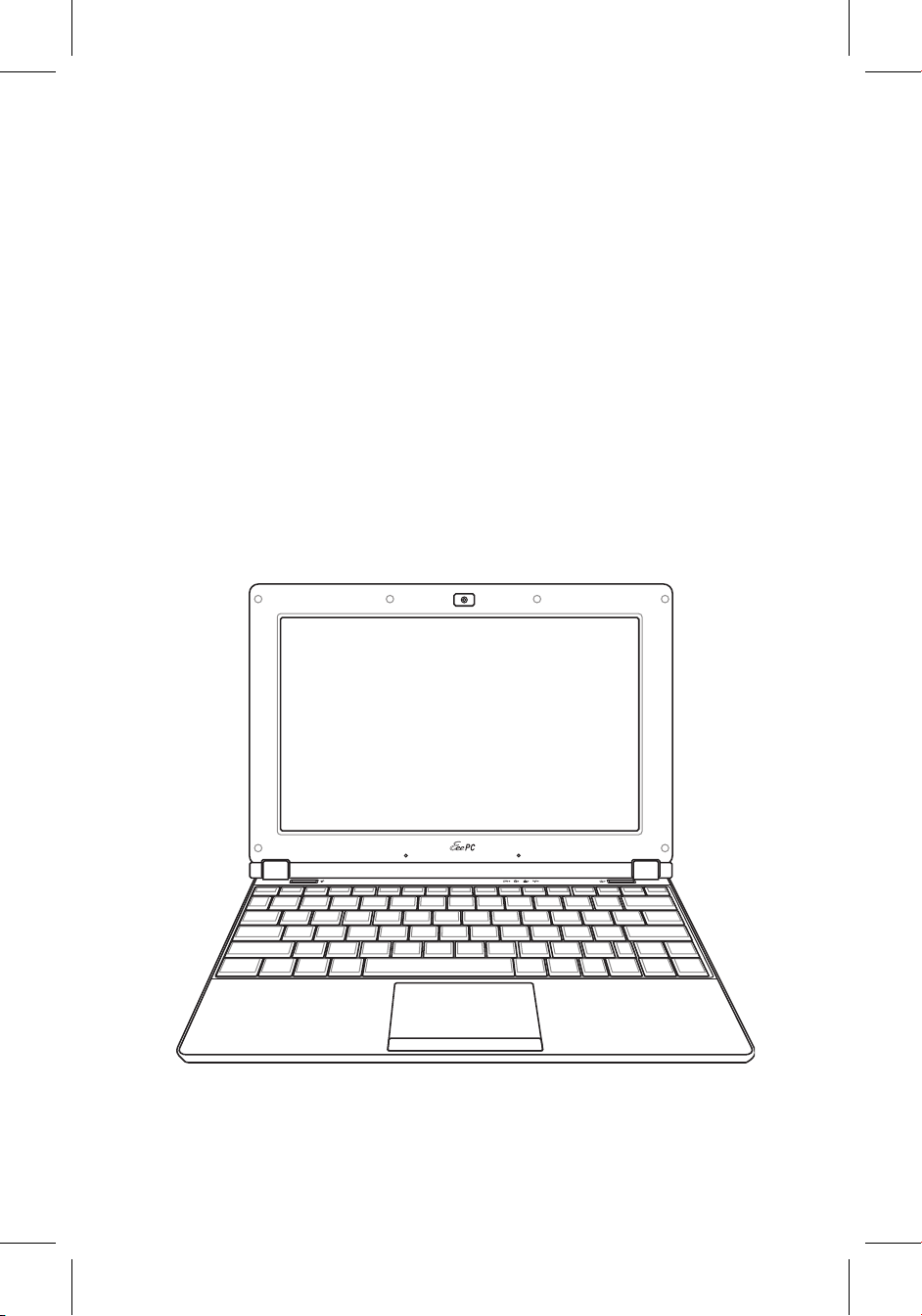
Eee PC
Manual de usuario
Windows® XP Edition
Eee PC 1002HA/S101H
S4338
15G06Q059081
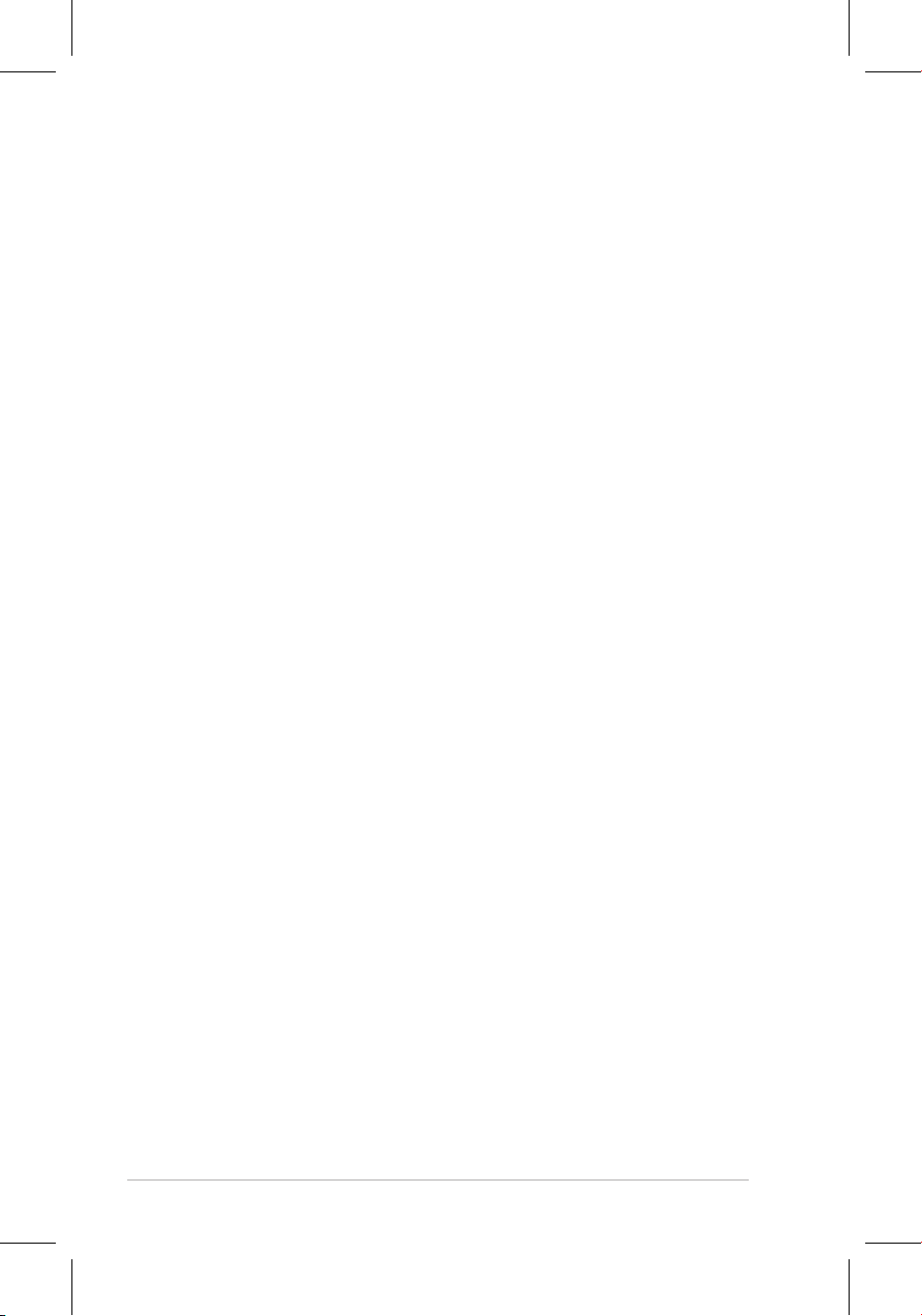
ii
Tabla de contenido
Tabla de contenido
Tabla de contenido .............................................................................................ii
Acerca de este manual del usuario ............................................................. iv
Notas sobre este manual ................................................................................ iv
Precauciones de seguridad .............................................................................v
Reconociendo los componentes del equipo
Vista Superior .................................................................................................. 1-2
Vista Inferior ..................................................................................................... 1-5
Lateral Derecho ............................................................................................... 1-7
Lateral Izquierdo ............................................................................................. 1-8
Vista Posterior .................................................................................................. 1-8
Uso del teclado .............................................................................................1-10
Uso del touchpad ......................................................................................... 1-12
Procedimientos iniciales
Para encender el equipo Eee PC ............................................................... 2-2
Primera puesta en marcha .......................................................................... 2-3
Escritorio ............................................................................................................ 2-4
Utilidad ASUS EeePC Tray ............................................................................ 2-5
Para deshabilitar o habilitar dispositivos:............................................. 2-5
Para ajustar la resolución de la pantalla: .............................................. 2-6
Conexión de red ............................................................................................. 2-7
Configuración de una conexión de red inalámbrica ....................... 2-7
Red de área local ........................................................................................... 2-8
Explorar páginas Web ...............................................................................2-11
Usando el equipo Eee PC
ASUS Update .................................................................................................... 3-2
Actualizar la BIOS a través de Internet .................................................. 3-2
Actualizar la BIOS a través de un archivo de la BIOS ........................ 3-3
Conexión Bluetooth ..................................................................................... 3-4
Motor superhíbrido ....................................................................................... 3-6
Modos del motor superhíbrido ............................................................... 3-6
Eee Storage ....................................................................................................... 3-7
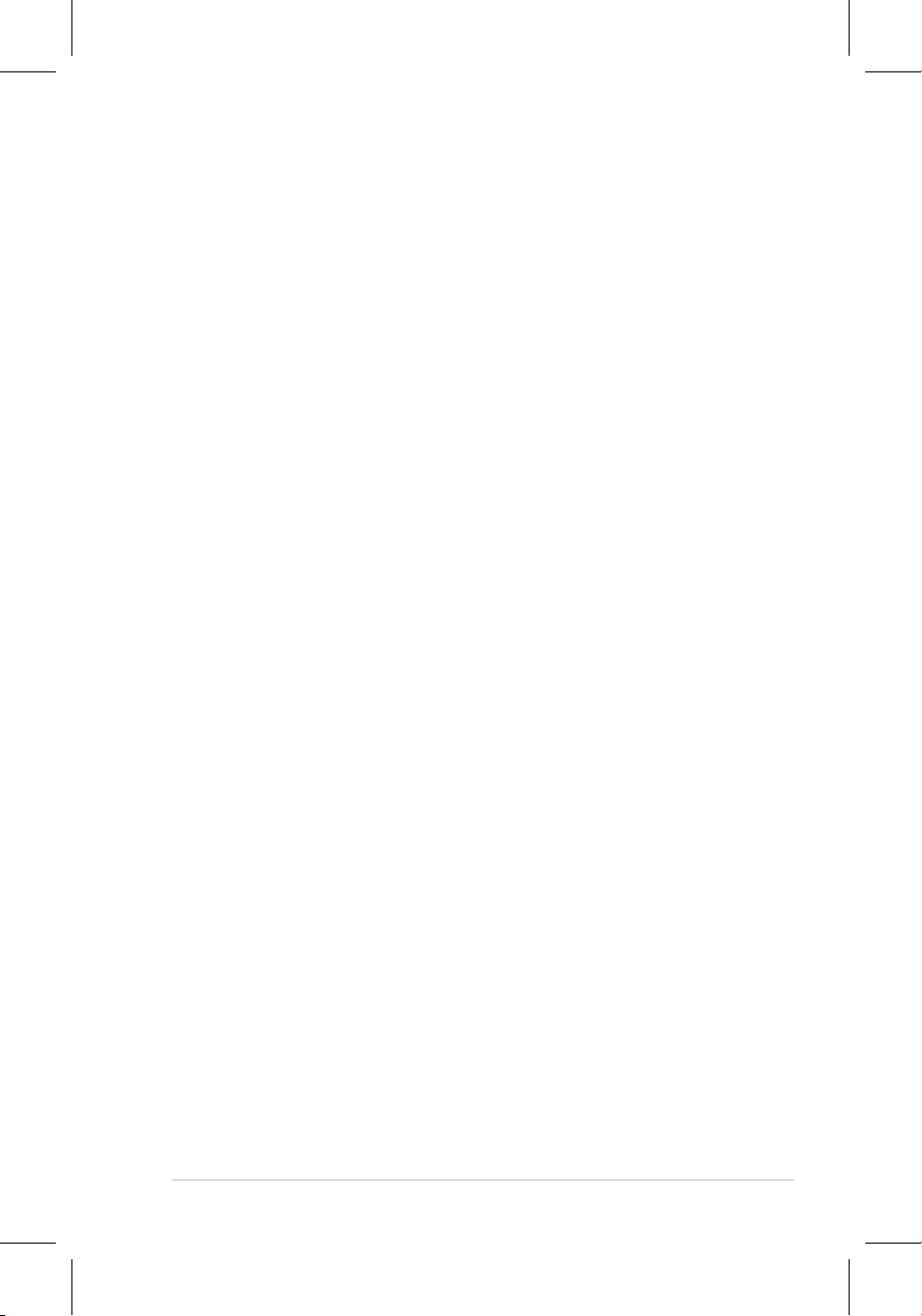
ASUS Eee PC
iii
DVD de soporte y Recuperación del sistema
Información del DVD de soporte .............................................................. 4-2
Ejecutar el DVD de soporte ....................................................................... 4-2
Menú Controladores ...................................................................................4-3
Menú Utilidades ............................................................................................ 4-3
Contacto ..........................................................................................................4-3
Información adicional ................................................................................. 4-3
Recuperación del sistema ........................................................................... 4-4
Uso del DV
D de soporte ............................................................................. 4-4
Para usar la partición del disco duro .....................................................4-5
Boot Booster .................................................................................................... 4-6
Apéndice
Declaraciones y comunicados sobre seguridad .................................A-2
Declaración de la Comisión Federal de Comunicaciones ..............A-2
Declaración relacionada con las precauciones sobre la exposición a la
radiofrecuencia de FCC ............................................................................................A-3
Declaración de conformidad(Directiva R&TTE 1999/5/EC) ...........A-4
Advertencia de la marca CE ......................................................................A-4
Declaración Canadiense para Exposición a Radiaciones IC ..........A-4
Canal de uso inalámbrico para diferentes dominios .......................A-6
Bandas de frecuencia inalámbricas restringidas en Francia .........A-6
Advertencias de Seguridad UL ................................................................A-7
Requisitos de Seguridad en la Corriente ..............................................A-8
Precauciones relacionadas con el litio en los países nórdicos (para
baterías de ion-litio) .....................................................................................A-9
Información de propiedad intelectual ................................................ A-11
Limitación de responsabilidad ............................................................... A-12
Atención al cliente y soporte técnico .................................................. A-12
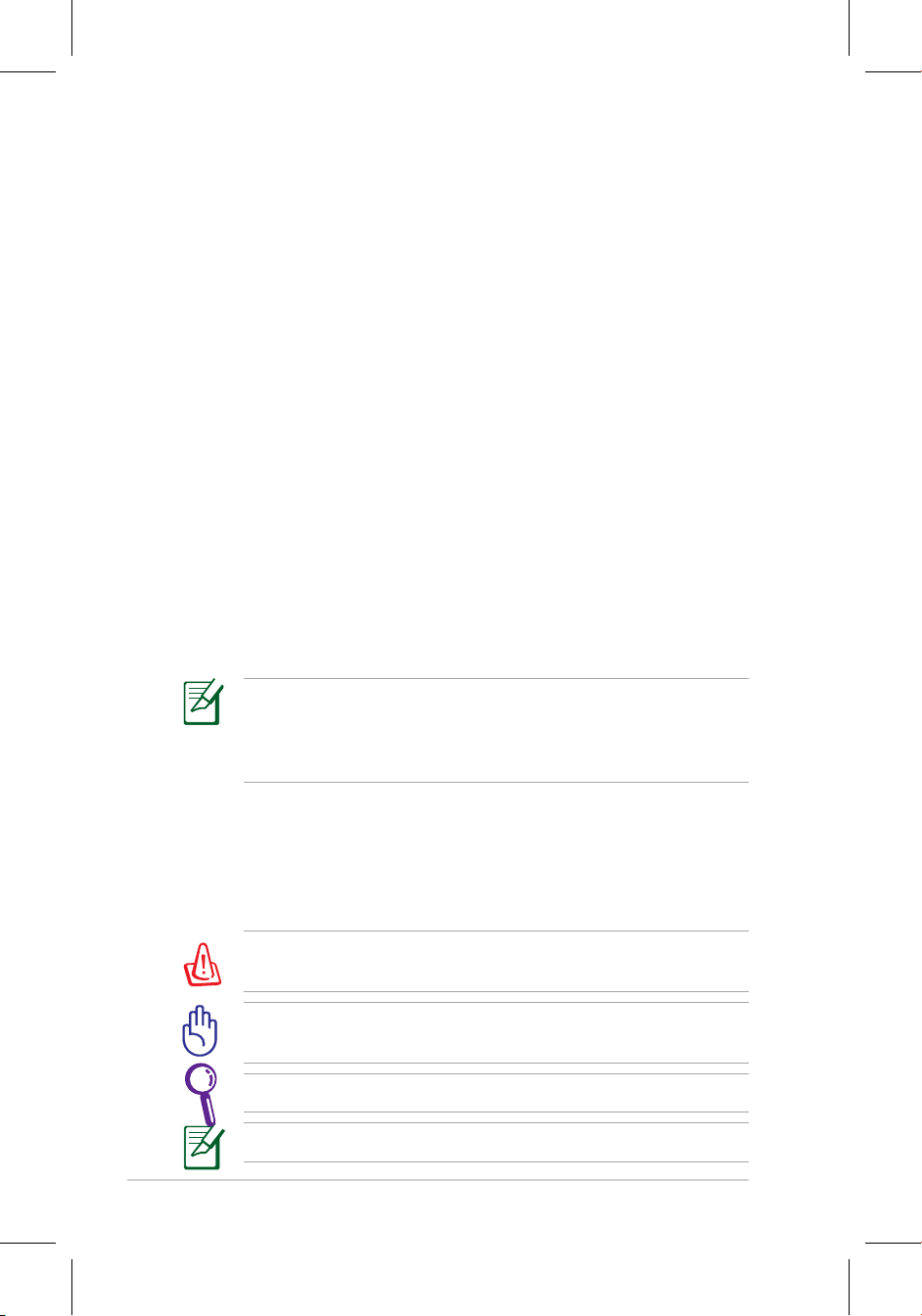
iv
Tabla de contenido
Acerca de este manual del usuario
Está leyendo el manual de usuario de Eee PC. Este manual de
usuario proporciona información sobre los distintos componentes
del equipo Eee PC y cómo usarlos. Las siguientes son secciones
importantes de este manual de usuario:
1.
Reconociendo los componentes del equipo
Proporciona información sobre los componentes del equipo Eee PC.
2. Procedimientos iniciales
Proporciona información sobre procedimientos iniciales
relacionados con el equipo Eee PC.
3. Usando el equipo Eee PC
Proporciona información sobre cómo usar las utilidades del
equipo Eee PC.
4. DVD de soporte y recuperación del sistema
Proporciona información sobre el DVD de soporte y la
recuperación del sistema.
5. Apéndice
Proporciona la lista de proveedores cualicados e instrucciones
de seguridad.
Las aplicaciones integradas pueden diferir en función de los
modelos y territorios.
Puede haber diferencias entre el equipo
Eee PC y las imágenes que aparecen en este manual. El equipo
Eee PC es la referencia correcta.
NOTA: Información para situaciones especiales.
SUGERENCIA: Consejos para completar tareas.
!ADVERTENCIA¡ Información importante que debe seguir para
usar el producto de forma segura.
¡IMPORTANTE! Información fundamental que debe seguir para
no dañar datos, componentes o personas.
Notas sobre este manual
A lo largo de esta guía se usan algunas notas y advertencias que
debe tener en cuenta para llevar a cabo ciertas tareas de forma
segura y completa. Estas notas tienen diferentes grados de
importancia según lo descrito a continuación:
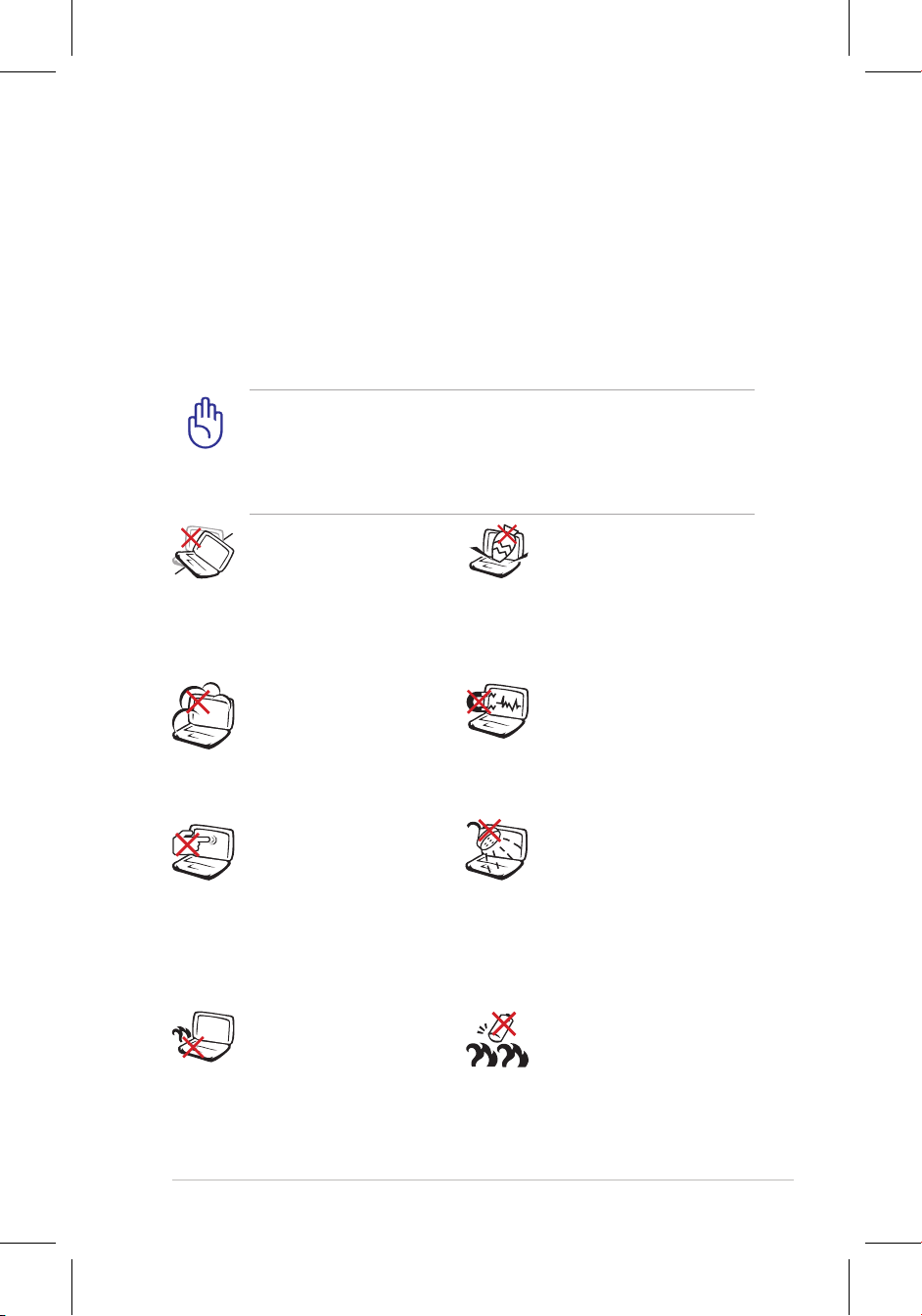
ASUS Eee PC
v
Precauciones de seguridad
Las siguientes precauciones de seguridad aumentarán el período
de vida útil del equipo Eee PC. Siga todas las precauciones e
instrucciones. Exceptuando lo que se describe en este manual, remita
todas las tareas de servicio técnico a profesionales cualificados.
No use cables de alimentación, accesorios ni otros periféricos que
estén dañados. No aplique disolventes fuertes, como por ejemplo
diluyentes, benceno u otros productos químicos, en la superficie del
equipo o cerca de ella.
Desconecte el cable de CA y retire la batería antes de limpiar el
equipo. Limpie el equipo Eee PC con una esponja de celulosa
limpia o con una gamuza humedecida con una solución de
detergente no abrasivo y unas pocas gotas de agua templada, y
elimine los restos de polvo con un paño seco.
NO exponga el equipo
a líquidos, la lluvia o la
humedad ni lo use en
lugares en los que se den
esas condiciones. NO
use el módem durante
tormentas eléctricas.
NO exponga el equipo
a entornos sucios o
polvorientos. NO use el
equipo si se ha producido
una fuga de gas.
Advertencia de seguridad
relacionada con la batería:
NO arroje la batería al
fuego.NO cortocircuite los
contactos. NO desmonte la
batería.
NO exponga el equipo
a campos magnéticos o
eléctricos intensos.
NO coloque el equipo
en superficies de trabajo
irregulares o inestables.
Busque un centro de
servicio técnico si la
carcasa ha sufrido daños.
NO coloque ni deje
caer objetos encima
del equipo Eee PC ni
introduzca objetos
extraños en él.
NO presione ni toque el
panel de la pantalla. No
coloque el equipo Eee
PC junto a pequeños
elementos que pudieran
arañarlo o introducirse en
él.
NO disponga el equipo
sobre sus piernas ni
en ninguna parte del
cuerpo para evitar
molestias o daños
personales causados por
la exposición al calor.
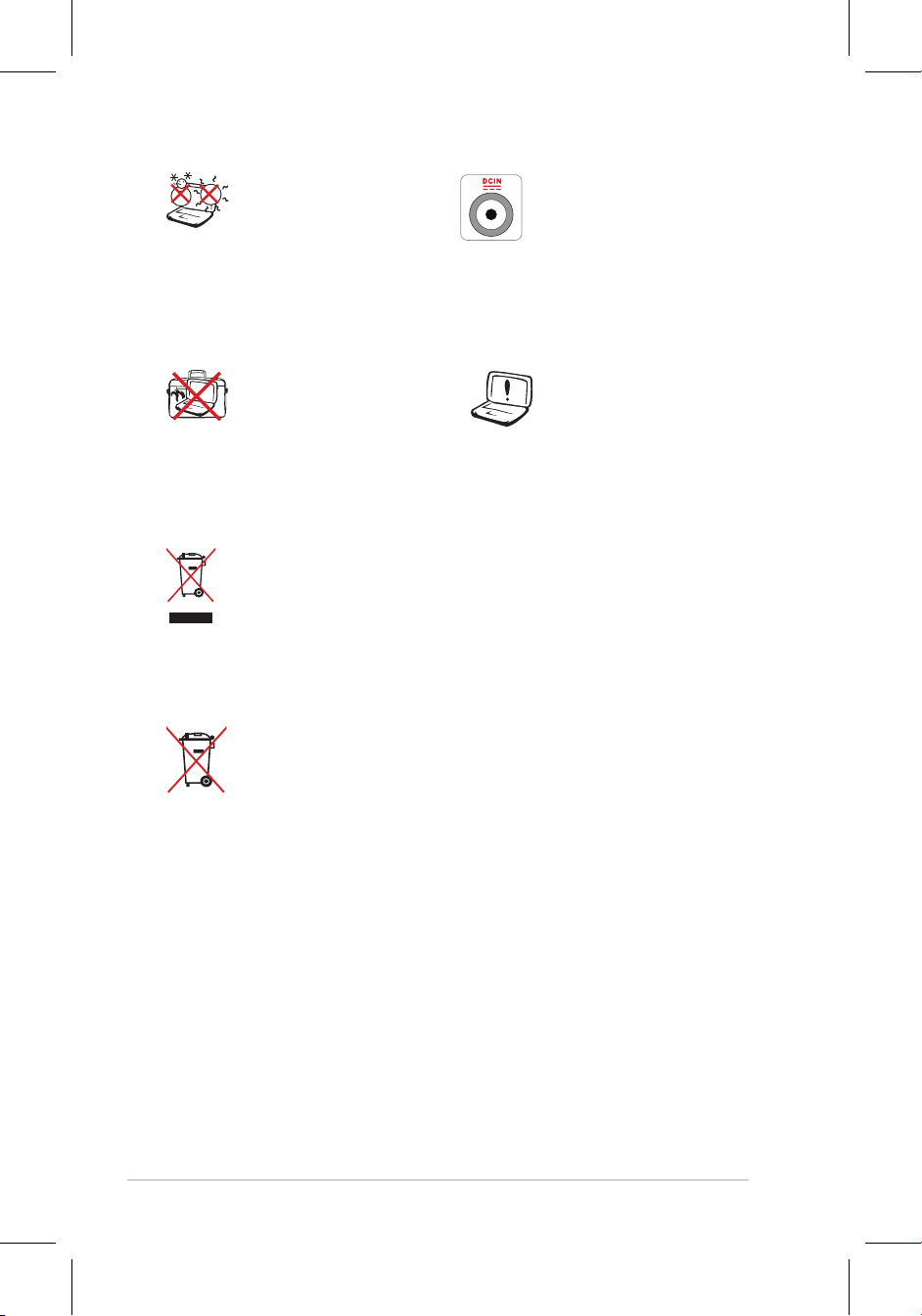
vi
Tabla de contenido
TEMPERATURA DE
SEGURIDAD: el equipo
Eee PC solamente debe
usarse en entornos
con una temperatura
ambiental comprendida
entre 5 °C (41 °F) y 35 °C
(95 °F)
NO transporte ni tape un
equipo Eee PC que esté
ENCENDIDO con ningún
material que pueda
reducir la circulación del
aire, como por ejemplo
una mochila.
VALORES NOMINALES
DE ENTRADA: Consulte
la etiqueta de valores
nominales del equipo
Eee PC y asegúrese de
que el adaptador de
alimentación cumple
dichos valores.
La instalación incorrecta
de la batería podría
causar una explosión o
daños al equipo Eee PC.
NO arroje el equipo Eee PC a la basura municipal. Este
producto se ha diseñado para permitir la reutilización
adecuada y el reciclaje de sus componentes. El símbolo de
la papelera con ruedas tachada indica que el producto y
sus componentes (eléctricos, electrónicos y pila de botón)
no deben ser arrojados a la basura municipal. Consulte la
normativa local aplicable para deshechos electrónicos.
NO arroje la batería a la basura doméstica. El símbolo de la
papelera tachada indica que la batería no debe ser arrojada
a la basura municipal.
Precauciones para el transporte
Para preparar el equipo Eee PC para ser transportado, debe
APAGARLO y desconectar todos los periféricos externos para
no dañar los conectores. El cabezal de la unidad de disco se
repliega cuando la alimentación se APAGA para evitar arañazos en
la supercie de dicho disco durante el transporte. Por tanto, no
debe transportar el equipo Eee PC mientras la alimentación
está ENCENDIDA. Cierre el panel de visualización para proteger el
teclado y el panel de visualización.
La superficie del equipo Eee PC se estropea con facilidad si no se
trata con cuidado. Procure no frotar ni raspar las superficies cuando
transporte el equipo Eee PC. Puede colocar el equipo Eee PC en un
maletín de transporte para protegerlo de la suciedad, el agua, los
golpes y los arañazos.

ASUS Eee PC
vii
Para cargar las baterías
Si desea usar la batería como fuente de alimentación, asegúrese
de cargarla completamente antes de emprender viajes largos. NO
olvide cargar también todas las baterías de repuesto. Recuerde que
el adaptador de alimentación carga la batería siempre que esté
enchufado al equipo y a una fuente de alimentación de CA. Tenga en
cuenta que la batería tarda en cargarse mucho más tiempo cuando
el equipo Eee PC
está en uso
.
Con el fin de prolongar la vida útil de la batería, cárguela
completamente (durante al menos 8 horas) antes de usarla por
primera vez y siempre que su carga se agote. La batería alcanzará su
capacidad máxima después de varios ciclos completos de carga y
descarga.
Precauciones en los aviones
Póngase en contacto con la línea aérea si desea usar el equipo Eee
PC en el avión. La mayoría de las líneas aéreas tienen restricciones
para usar dispositivos electrónicos y sólo permiten su uso entre el
despegue y el aterrizaje,
y no durante ambos.
Hay tres tipos principales de dispositivos de seguridad en
los aeropuertos: máquinas de rayos X (usadas en elementos
colocados en cintas transportadoras), detectores magnéticos
(usados en personas sometidas a controles de seguridad ) y
exploradores magnéticos (dispositivos de mano usados en
personas o elementos individuales). El equipo Eee PC y los
disquetes pueden pasar por las máquinas de rayos X. No obstante,
es recomendable que no pasen por los detectores magnéticos de
los aeropuertos ni se expongan a exploradores magnéticos.
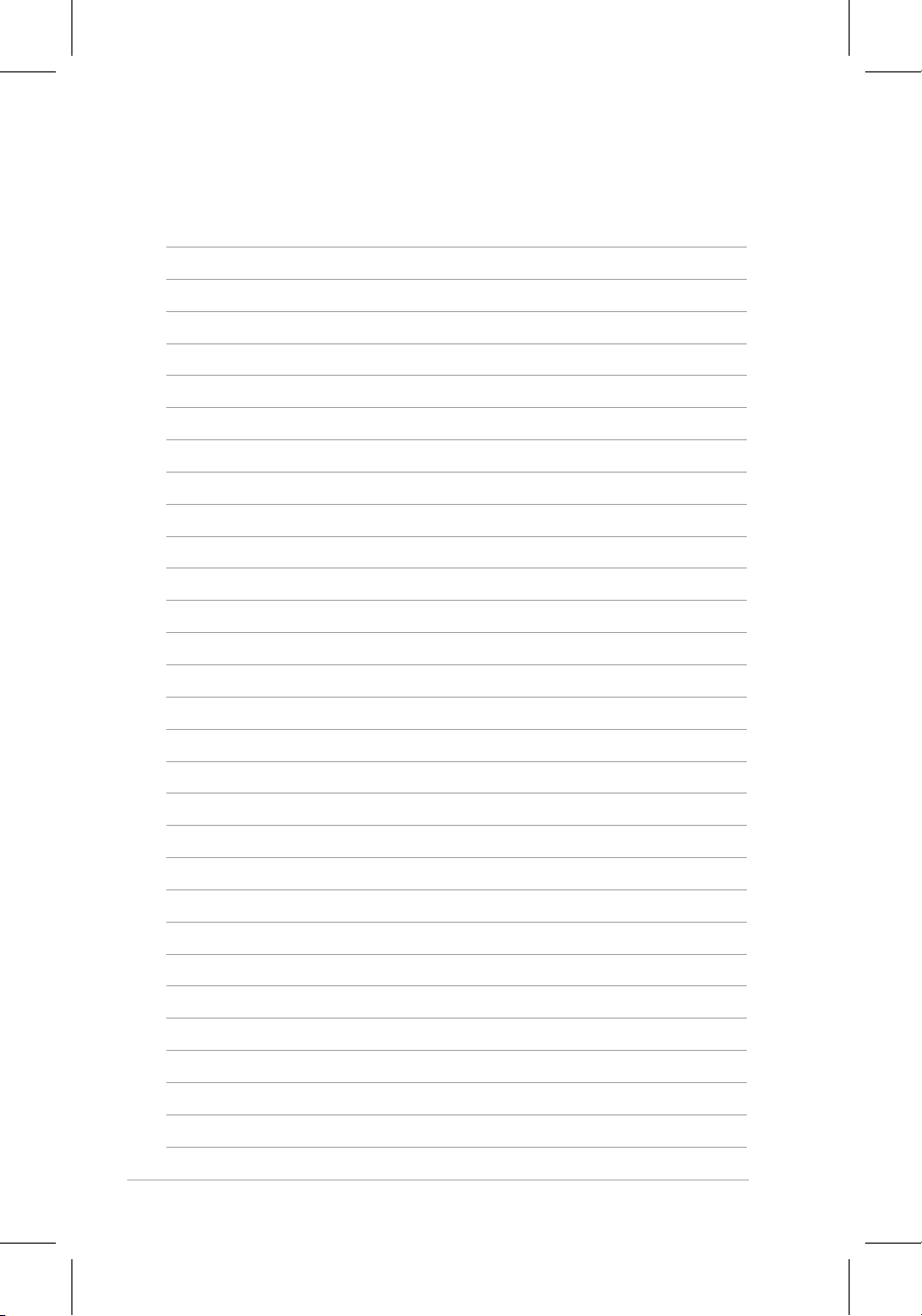
viii
Tabla de contenido
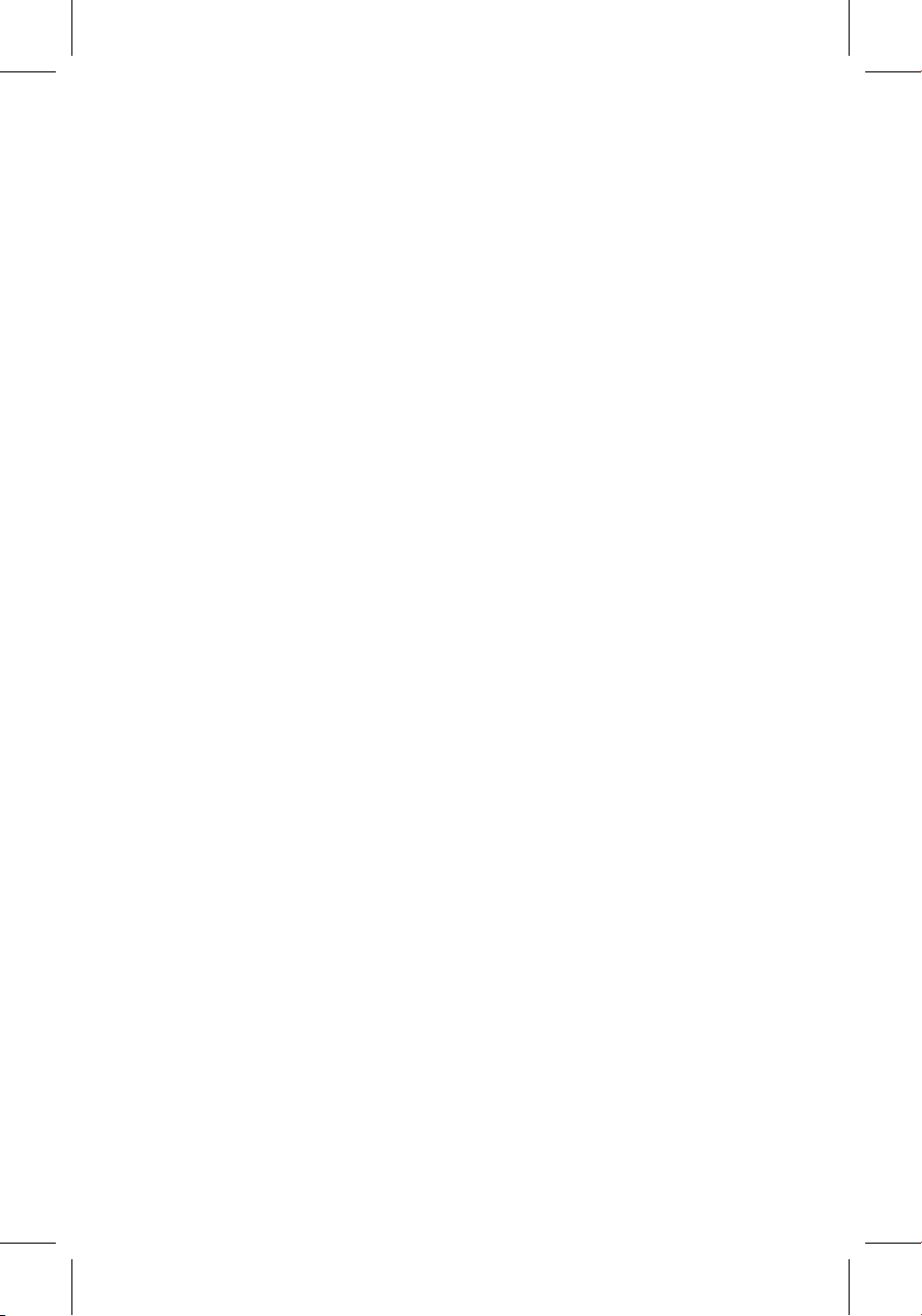
Vista Superior
Vista Inferior
Lateral Derecho
Lateral Izquierdo
Vista Posterior
Uso del teclado
Uso del touchpad
1
Reconociendo los
componentes del equipo
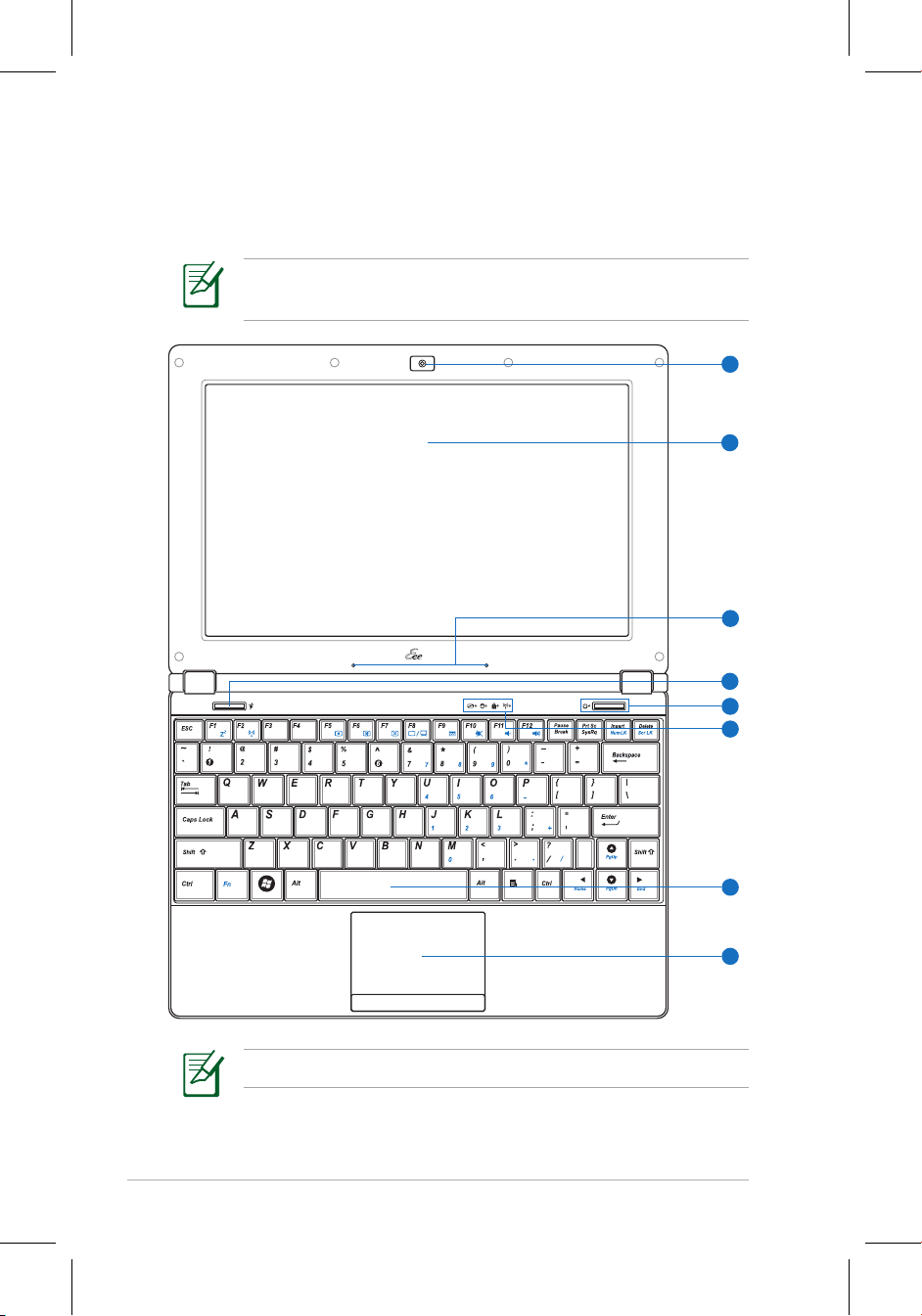
1-2
Capítulo
1:
Reconociendo los componentes del equipo
PC
5
6
7
8
1
2
3
4
Vista Superior
Consulte el siguiente diagrama para identicar los componentes
situados a este lado del equipo Eee PC.
La apariencia del lado superior puede variar en función del
modelo.
El formato del teclado depende de cada área.
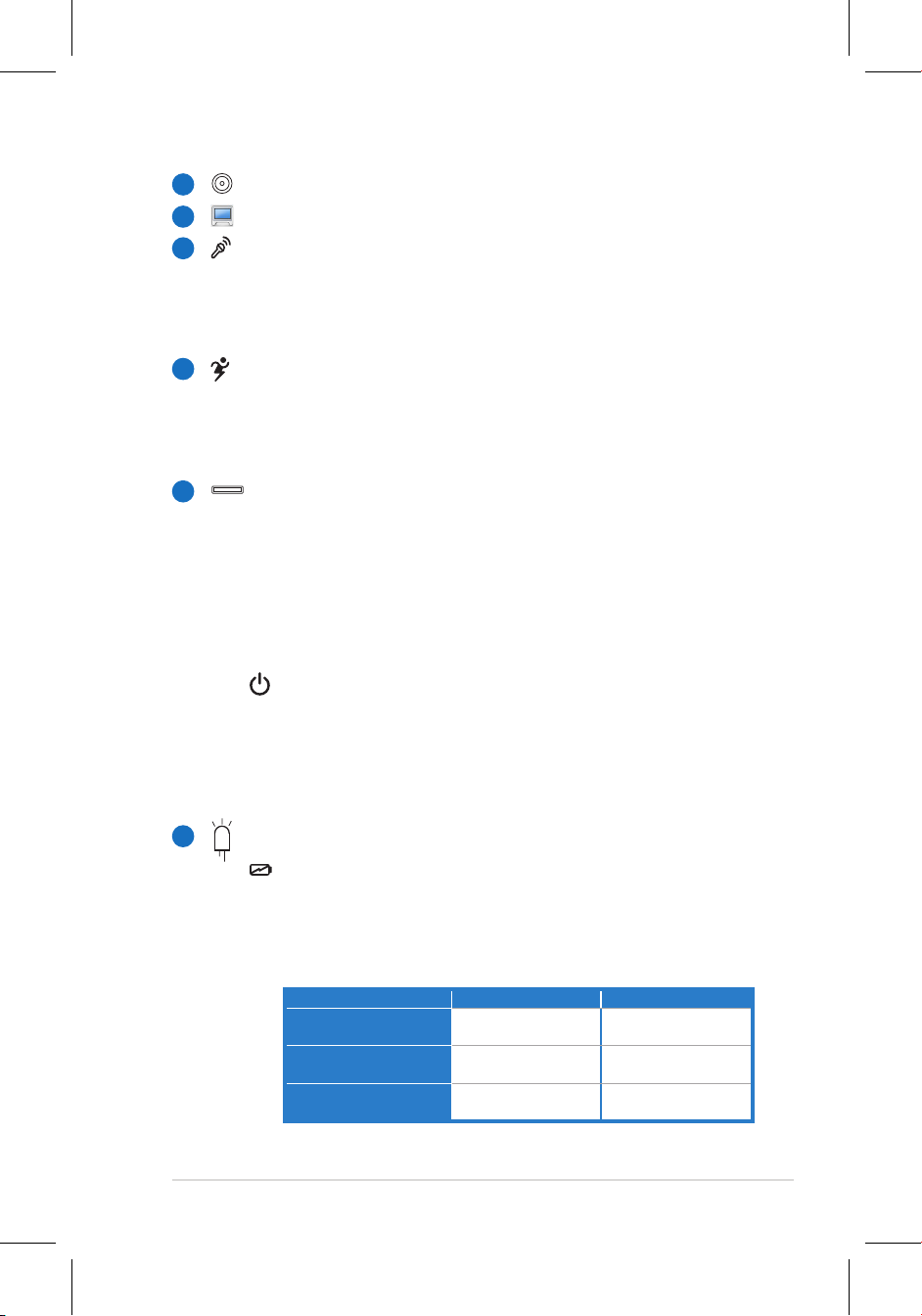
ASUS Eee PC
1-3
Cámara integradaCámara integrada
Panel de la pantallaPanel de la pantalla
Micrófono de Matriz (Micrófono de Matriz ( (integrado)
El micrófono de matriz integrado está situado más a la vistaEl micrófono de matriz integrado está situado más a la vista
y capta menos reverberación ambiente que los micrófonos
tradicionales.
Tecla Motor superhíbrido
Presione esta tecla para cambiar entre varios modos de
ahorro de energía. El modo seleccionado se mostrará en la
pantalla.
Interruptor de alimentación
El interruptor de alimentación permite ENCENDER y
APAGAR el equipo Eee PC y recuperarlo del estado STR.
Presione el interruptor una vez para ENCENDER el equipo
Eee PC y manténgalo presionado para apagarlo. El
interruptor de alimentación sólo funciona cuando el panel
de visualización está abierto
.
Indicador de alimentación
El indicador de alimentación se ilumina cuando el
equipo Eee PC está ENCENDIDO y parpadea lentamente
cuando se encuentra en el modo Guardar en RAM
(suspensión). Mientras el equipo está APAGADO, el
indicador no mostrará actividad alguna.
Indicadores de estado
Indicador de carga de la batería
El indicador de carga de la batería (LED) muestra el
estado de la carga de la batería de la siguiente manera:
1
2
3
4
5
6
Alimentación ACTIVADA / Modo de espera
Con adaptador Sin adaptador
Batería con carga
máxima (95% - 100%)
Verde ENCENDIDO Apagado
Batería con carga
media (11% - 94%)
Naranja ENCENDIDO Apagado
Batería con poca carga
(0%–10%)
Naranja intermitente Apagado
(Continúa en la página siguiente)(Continúa en la página siguiente)
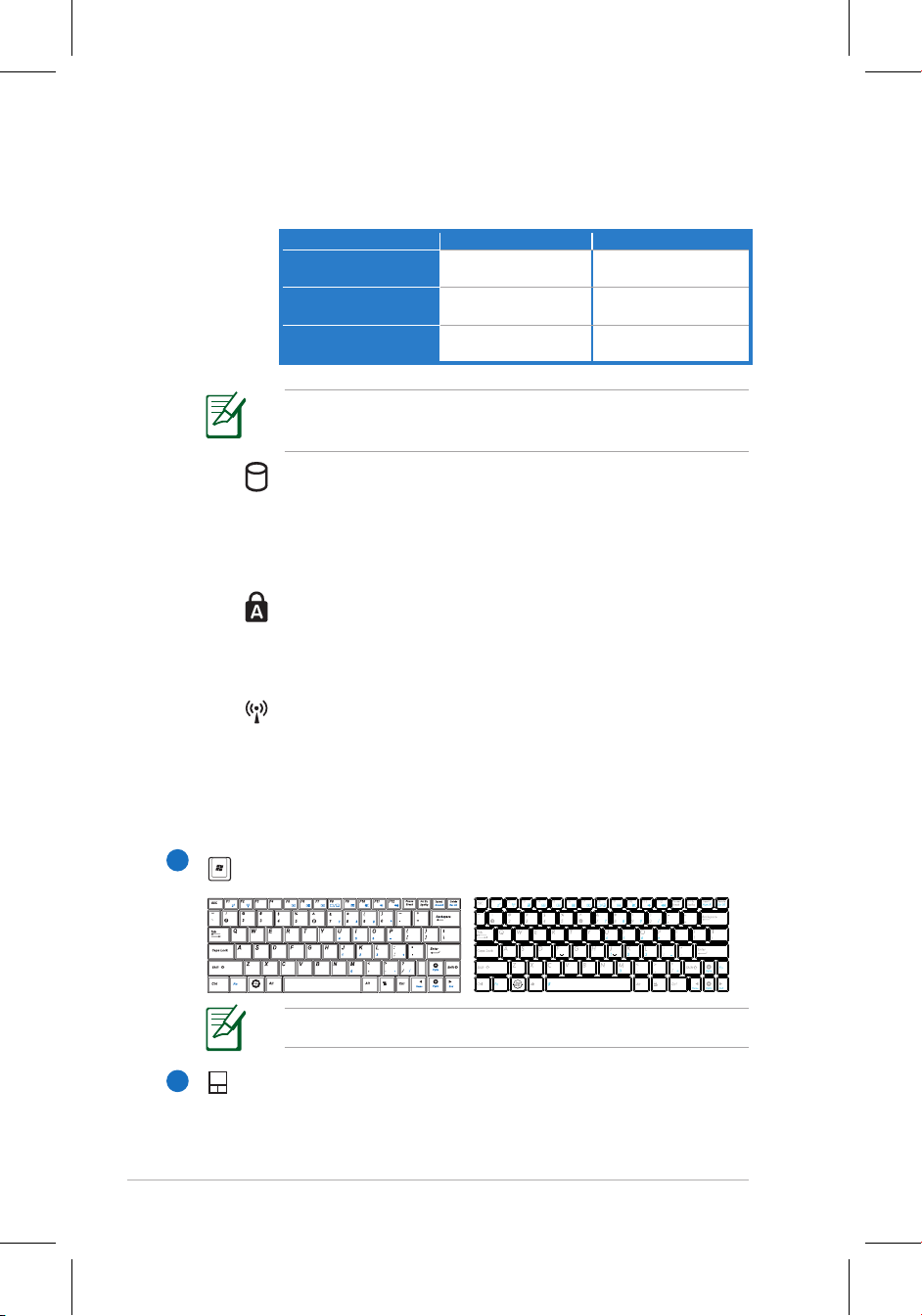
1-4
Capítulo
1:
Reconociendo los componentes del equipo
7
8
Alimentación APAGADA
Con adaptador Sin adaptador
Batería con carga
máxima (95% - 100%)
Verde ENCENDIDO Apagado
Batería con carga
media (11% - 94%)
Naranja ENCENDIDO Apagado
Batería con poca
carga (0%–10%)
Naranja intermitente
Apagado
El indicador de carga de la batería no se iluminará cuando
la batería se extraiga del equipo Eee PC.
Indicador de la unidad de disco duro (HDD)
El indicador de la unidad de disco parpadea cuando se
escriben datos en la unidad de disco o se leen datos de
la misma.
Indicador de bloqueo de mayúsculas
Cuando está iluminado, indica que el bloqueo de
mayúsculas [Bloq Mayús] está activado.
Indicador de funcionalidad inalámbrica y Bluetooth
Este indicador solamente se aplica en modelos con
tecnología LAN/Bluetooth inalámbrica integrada.
Cuando dicha tecnología está habilitada, este indicador
se ilumina.
Teclado
El teclado puede diferir en función del modelo.
Touchpad y botones
El touchpad y sus botones componen un dispositivo que
proporciona las mismas funciones que un ratón.
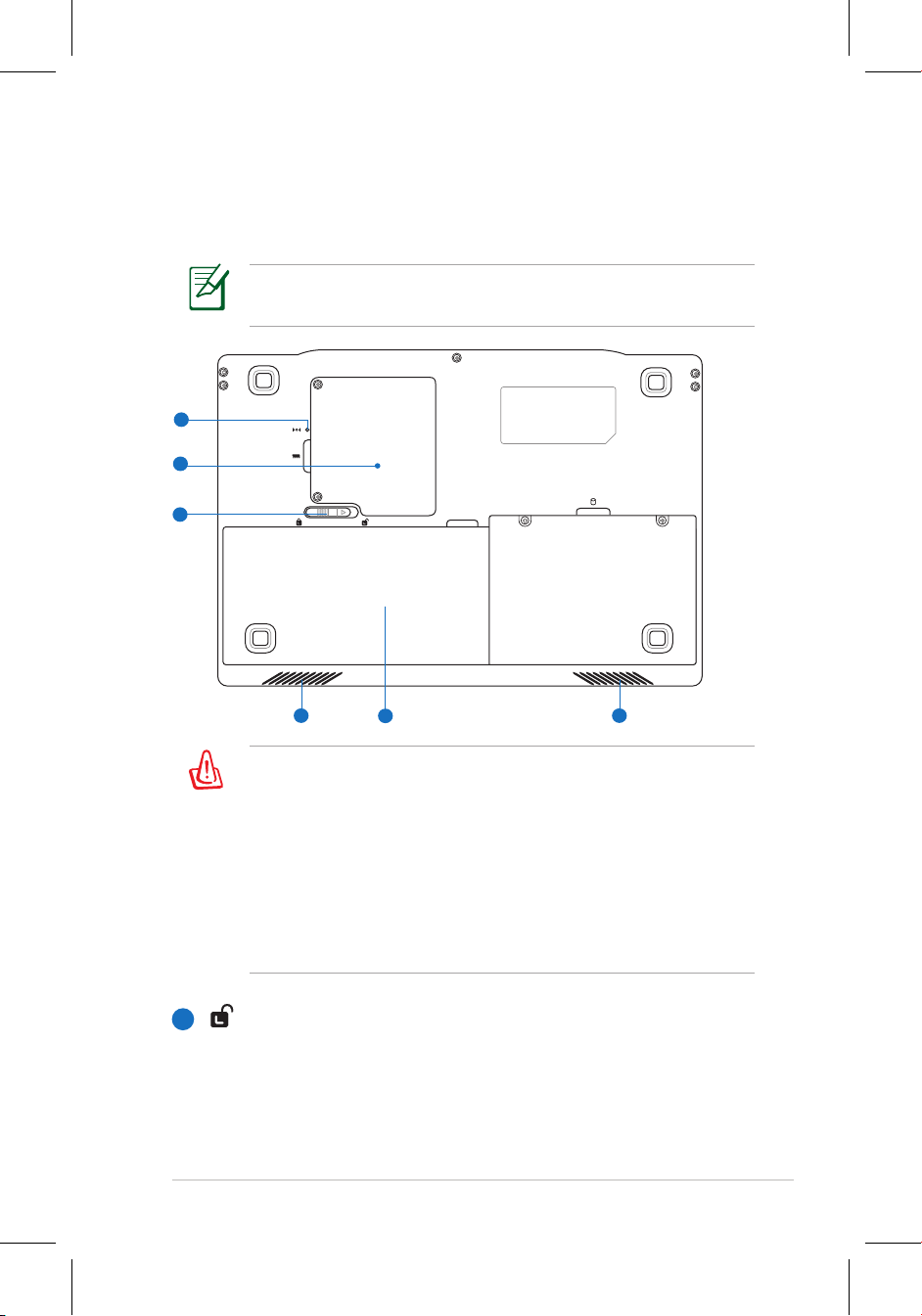
ASUS Eee PC
1-5
Vista Inferior
Consulte el siguiente diagrama para identicar los componentes
situados a este lado del equipo Eee PC.
La apariencia del lado inferior puede variar en función del
modelo.
La parte inferior del equipo Eee PC puede alcanzar temperaturas
elevadas. Tenga cuidado cuando lo manipule mientras está en
funcionamiento o lo haya estado recientemente. Es normal que
se alcancen altas temperaturas durante la carga de la batería o
durante el uso. NO use el equipo sobre supercies como camas
o sofás, ya que los oricios de ventilación se pueden bloquear.
NO COLOQUE EL EQUIPO Eee PC SOBRE SUS PIERNAS NI EN
NINGUNA OTRA PARTE DEL CUERPO PARA EVITAR DAÑOS
PERSONALES DEBIDOS A TEMPERATURAS ELEVADAS.
1
3
4
5
2
5
Cierre de la batería - Retráctil
El cierre retráctil de la batería la mantiene asegurada al
equipo. Cuando la batería está insertada, automáticamente
se bloquea. Cuando la batería se retira, este cierre retráctil
se debe jar en la posición de desbloqueo.
1
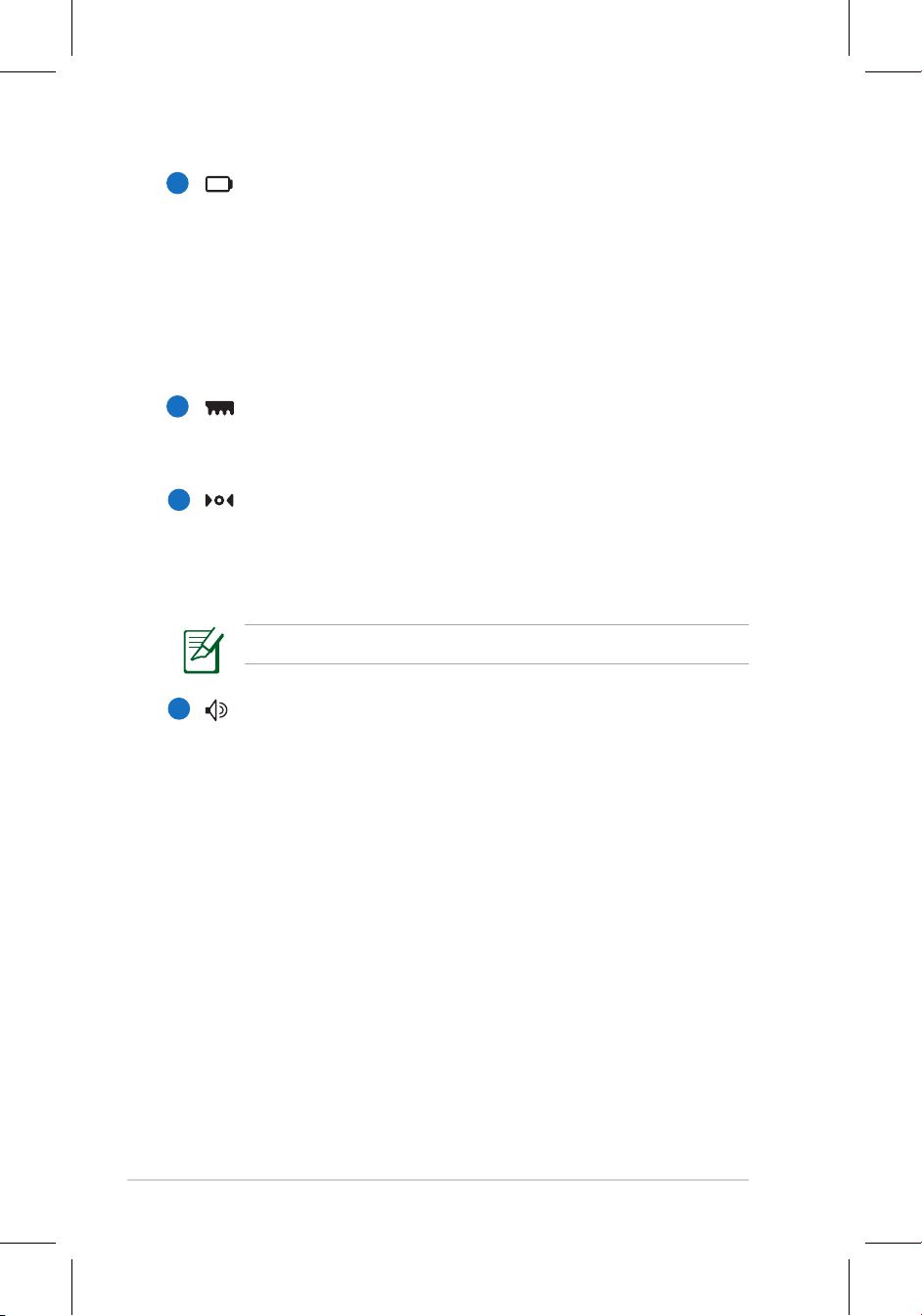
1-6
Capítulo
1:
Reconociendo los componentes del equipo
Batería
La batería se carga automáticamente cuando se conecta a
una toma de corriente de CA y proporciona alimentación al
equipo Eee PC cuando éste se desconecta de dicha toma.
De esta forma puede utilizar su equipo portátil cuando se
desplaza de un lugar a otro. La autonomía de la batería
varía en función del uso y de las especicaciones del
equipo Eee PC. La batería no se puede desmontar y se debe
adquirir como una sola unidad.
Compartimento de memoria
El módulo de memoria está fijado en un compartimento
especialmente dedicado.
Botón Reiniciar (emergencia)
Si el sistema operativo no se puede APAGAR o reiniciar
correctamente, puede presionar el botón de reinicio con
un aller o un clip de papel enderezado para reiniciar el
equipo Eee PC.
2
3
4
5
Sistema de Altavoces
El botón de restablecimiento está disponible en ciertos modelos.
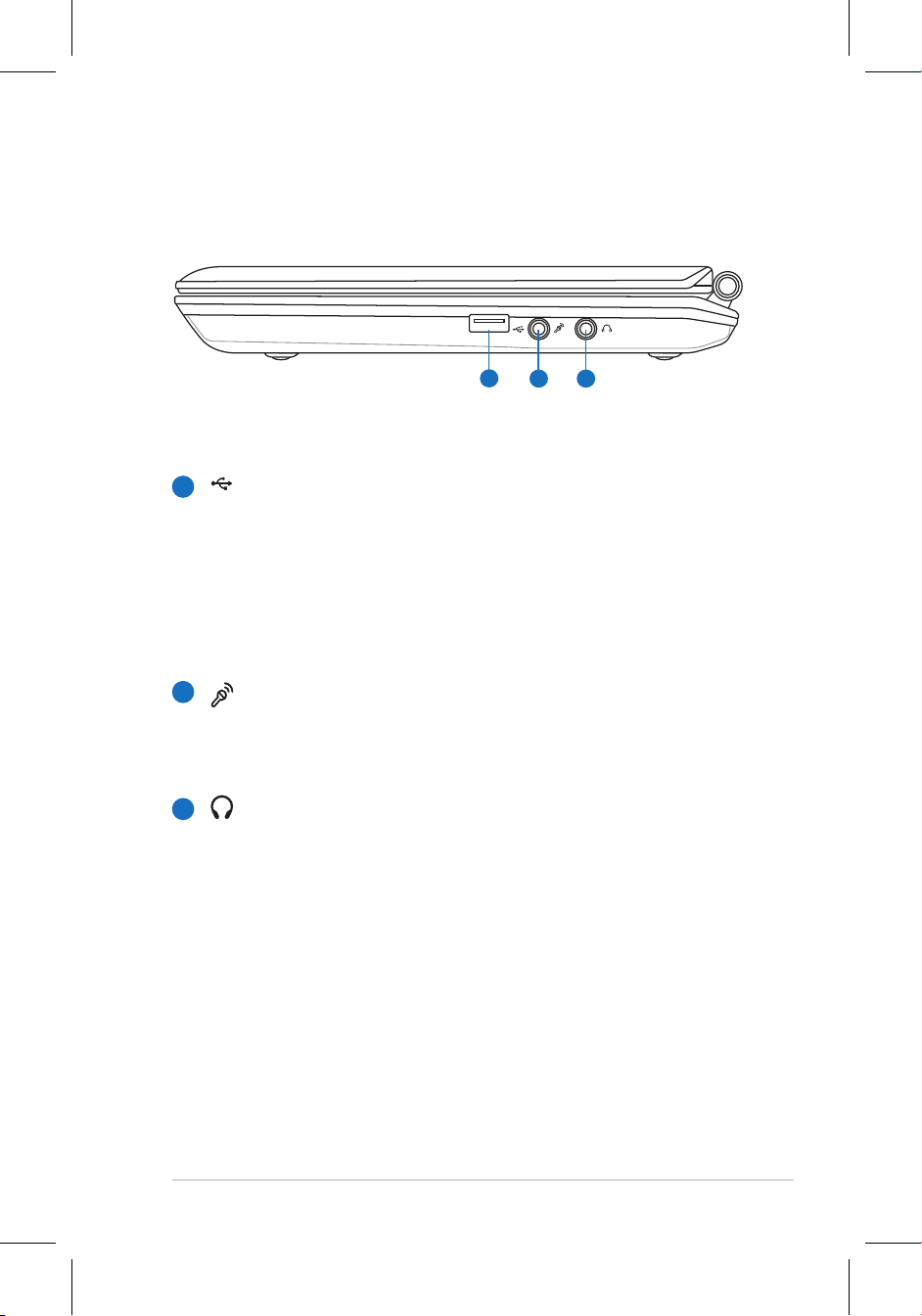
ASUS Eee PC
1-7
Lateral Derecho
Consulte el siguiente diagrama para identicar los componentes
situados a este lado del equipo Eee PC.
1
2
3
1
2
3
Puerto USB (2.0/1.1)
El puerto USB (Universal Serial Bus, es decir, Bus serie
universal) es compatible con los dispositivos USB 2.0 o
USB 1.1 (teclados, dispositivos de señalización, cámaras y
unidades de almacenamiento) conectados sucesivamente
hasta 12 Mbits/s (USB 1.1) y 480 Mbits/s (USB 2.0).
Asimismo, la interfaz USB admite la función de conexión en
caliente.
Conector de micrófono
El conector de micrófono está diseñado para conectar
un micrófono para llamadas Skype, narraciones de voz o
grabaciones de audio sencillas.
Conector de salida de auriculares
El conector de auriculares estéreo de 3,55 mm (1/8")
conecta la señal de salida de audio del equipo Eee PC
con los auriculares o los altavoces amplicados. Al utilizar
este conector los altavoces integrados se deshabilitarán
automáticamente.
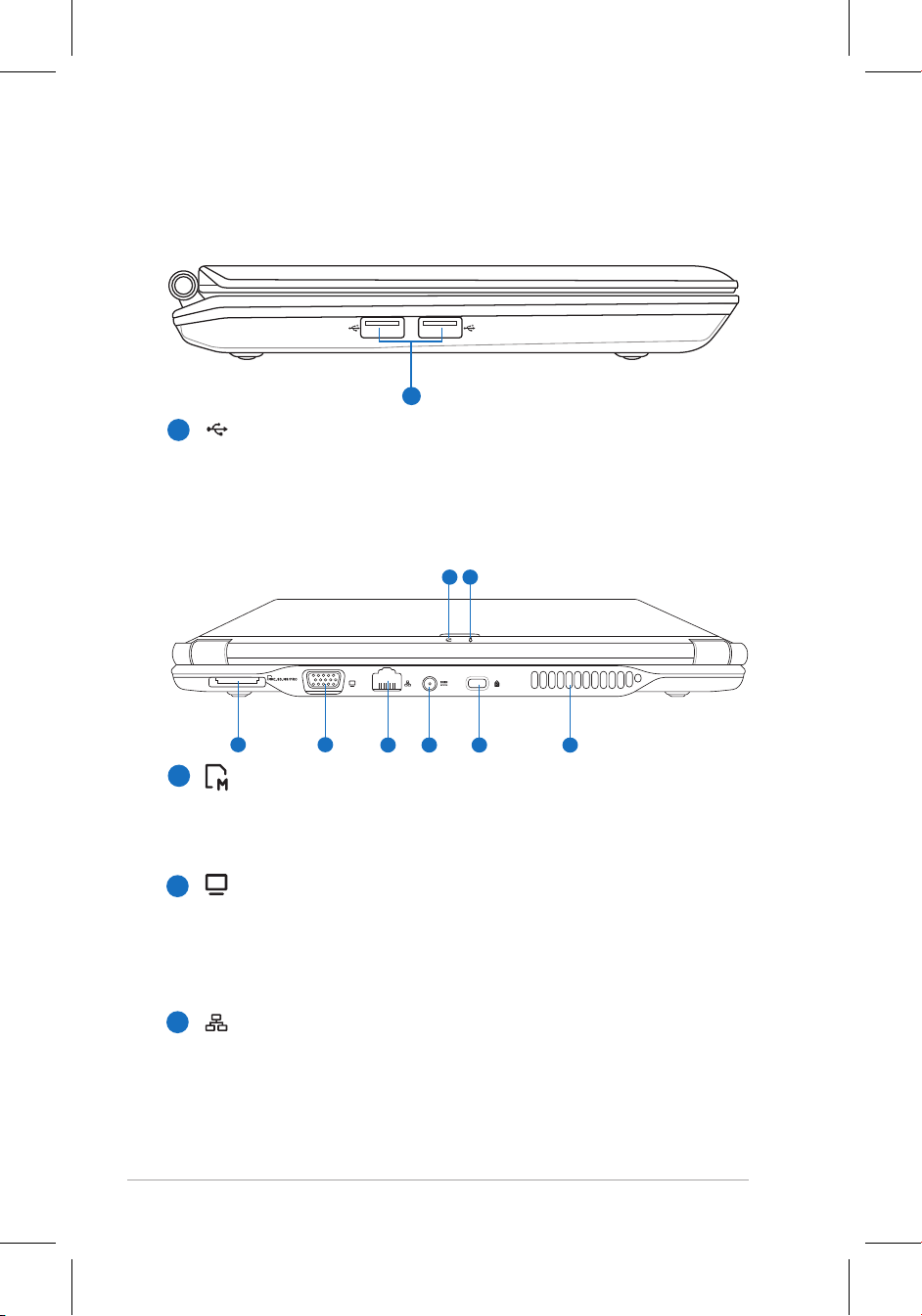
1-8
Capítulo
1:
Reconociendo los componentes del equipo
1
Lateral Izquierdo
Consulte el siguiente diagrama para identicar los componentes
situados a este lado del equipo Eee PC.
Puerto USB (2.0/1.1)
1
Vista Posterior
Consulte el siguiente diagrama para identicar los componentes
situados a este lado del equipo Eee PC.
21 3 4 5
7 8
6
Ranura de tarjeta de memoria
El lector de tarjetas integrado puede leer tarjetas MMC/SDEl lector de tarjetas integrado puede leer tarjetas MMC/SD
y MS-PRO.
1
2
3
Salida VGA (monitor)
El puerto para monitor D-Sub de 15 contactos admite
dispositivos compatibles con la tecnología VGA, como
por ejemplo monitores o proyectores, lo que permite la
visualización en una pantalla externa más grande.
Puerto LAN
El puerto LAN RJ-45 (10/100 Mbits) de ocho contactos
admite un cable Ethernet estándar para conectar el
dispositivo a una red local. El conector integrado permite
un uso cómodo sin necesidad de utilizar adaptadores
adicionales.
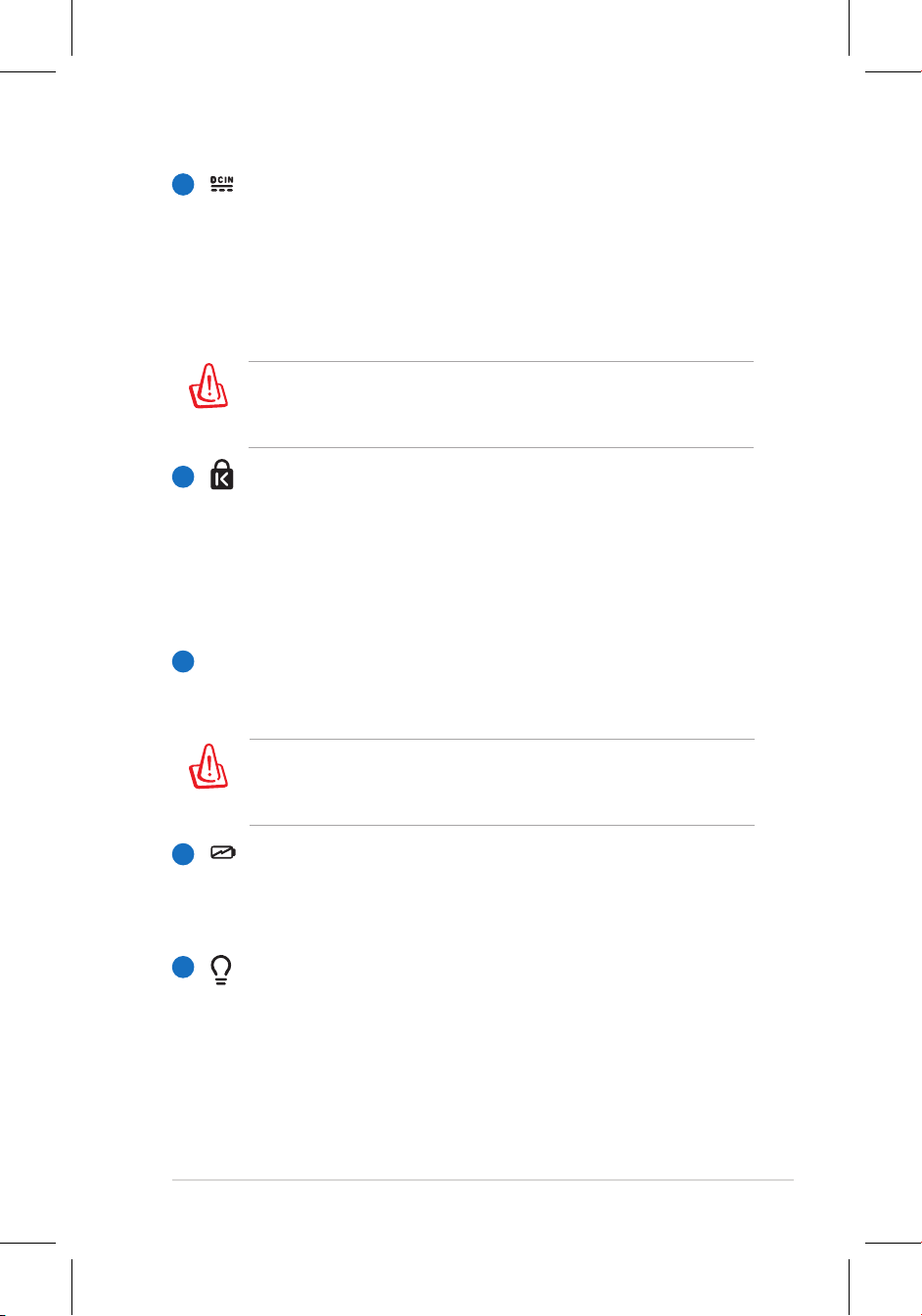
ASUS Eee PC
1-9
4
5
ATENCIÓN: EL ADAPTADOR PUEDE ALCANZAR TEMPERATURAS
ELEVADAS MIENTRAS ESTÁ EN USO. ASEGÚRESE DE NO
CUBRIRLO Y DE MANTENERLO ALEJADO DE SU CUERPO.
Entrada de alimentación (CC)
El adaptador de alimentación suministrado convierte
la alimentación de CA en alimentación de CC para este
conector. La alimentación suministrada a través de este
conector proporciona energía al equipo Eee PC y carga la
batería interna. Para no dañar el equipo Eee PC ni la batería,
use siempre el adaptador de alimentación suministrado.
7
Puerto de bloqueo Kensington®
El puerto de bloqueo Kensington® permite bloquear
el equipo Eee PC mediante productos de seguridad
compatibles con Kensington® . Estos productos de
seguridad suelen incluir un cable y un seguro metálicos
que impiden que el equipo Eee PC se separe de un objeto
jo.
Conductos de ventilación
Los conductos de ventilación permiten la entrada del aire
frío y la salida del aire caliente del equipo Eee PC.
Asegúrese de que ningún papel, libro, ropa, cable o cualquier otro
objeto bloquea ninguno de los conductos de ventilación. De lo
contrario, el equipo puede sobrecalentarse.
Indicador de carga de la batería
El indicador de carga de la batería (LED) muestra el estadoEl indicador de carga de la batería (LED) muestra el estado
de carga de la misma. Consulte la tabla de estados del LED
en las páginas 1-3 a 1-4.
Indicador de alimentaciónIndicador de alimentación
El indicador de alimentación se ilumina cuando el equipo
Eee PC está ENCENDIDO y parpadea lentamente cuando
se encuentra en el modo Guardar en RAM (suspensión).
Mientras el equipo está APAGADO, el indicador no mostrará
actividad alguna.
8
6
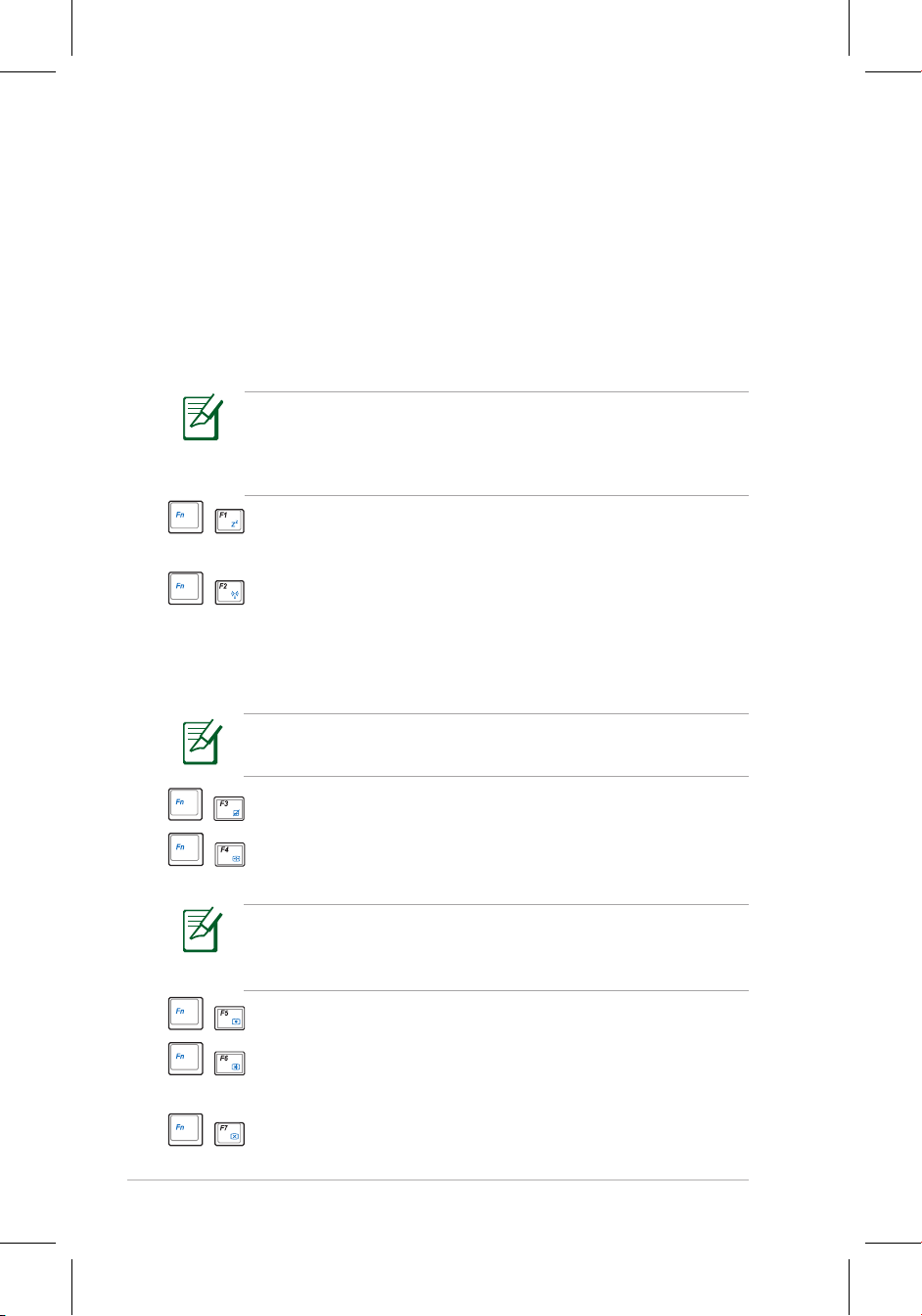
1-10
Capítulo
1:
Reconociendo los componentes del equipo
Uso del teclado
Teclas de función especiales
A continuación se definen las teclas de acceso directo coloreadas
del teclado del equipo Eee PC. Para obtener acceso a los comandos
coloreados, primero mantenga presionada la tecla de función y
presione después una tecla con un comando en color. Algunos
iconos de función aparecen en la barra de tareas del sistema
operativo después de la activación.
Las ubicaciones de las teclas de acceso directo pueden variar en
función del modelo pero las funciones deben seguir siendo las
mismas. Siga los iconos siempre que las ubicaciones de las teclas
de acceso directo no coincidan con lo descrito en el manual.
Icono zzZ (F1): activa el modo de suspensión en el
equipo Eee PC (Guardar en RAM).
Torre de comunicaciones (F2): solamente
disponible en modelos inalámbricos. ACTIVA y
DESACTIVA la funcionalidad LAN inalámbrica con
un menú en pantalla. Si está habilitada, el indicador
inalámbrico correspondiente se ilumina.
La configuración predeterminada es WLAN ACTIVADA /
Bluetooth DESACTIVADA.
Panel táctil (F3): ACTIVA y DESACTIVA el panel táctil.
Selección de la resolución (F4): presione para
ajustar la resolución de la pantalla.
Las funciones de panel táctil (<Fn> + <F3>) y de selección de
la resolución (<Fn> + <F4>) sólo están disponibles en ciertos
modelos.
Icono Atardecer (F5): reduce el brillo de la pantalla.
Icono Amanecer (F6): aumenta el brillo de la
pantalla.
Icono Pantalla tachada (F7): apaga la luz de fondo
de la pantalla.
